Excelはどの職場でも良く使っていたのですが、Wordはあまり使い慣れていなかった私。新しい職場ではワードを良く使うため、せっかくなので1から勉強し直してみました。
Wordの特徴(Excelとのちがい)
Excelを使い慣れていると、行とか列で処理する癖がついているため、そのままの頭でワードを使うと思い通りにならずイライラしたりします。
Wordは基本、全く別物と思った方がよさそうです。例えば下記のようなことです。
段落
Excelの「行」にあたるものは、Wordでは「段落」です。
Enterキー
上記の考え方なので、ExcelではEnterキーを押すと下の行のセルに移りますが、WordではEnterキーを押すと次の段落とみなされます。
タブ、インデント
Excelではタブキーを押すと、1つ右のセルに移動しますね。Wordの場合はどうでしょう。
Wordでは、タブキーを押すと、次の「インデント」まで移動します。
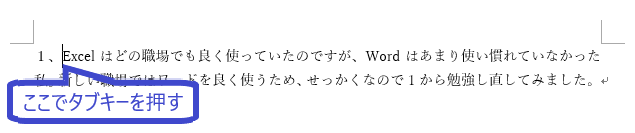
![]()

この移動の幅って、どういう法則なの?
ちなみに私はtabキーでなくspaceキーを使っていましたよ、いつも。(これをやると全然インデントそろわないけど仕方なかったんですね)
Wordを1から学び直す方法(おすすめ)
おすすめサイト
とりあえずワードの使い方の原則を理解したい場合は、このサイトをすべて網羅すれば、8割OKです。

非常にわかりやすく、良くまとまられているサイトです。私は職場にてこのサイトを見ながらWordの業務をやってみましたが、非常に使いやすかったです。
上記にプラスで、段落番号の振り方を勉強すると、箇条書き中心の文書を作るときに便利です。


Wordを練習するには
上記で理解しても、意外と使いこなすまでに時間がかかったりします。実際の業務で意識的に使えば覚えも早いでしょう。
自宅で練習する場合には、こちらのサイトに練習問題があります。
まとめ
知っているようで知らないWord。便利機能を知らずになんとなく使っていたから、いつも面倒なことになっていたのですね。
次回は、わかりづらい段落と段落番号を練習していきます。作業マニュアルを実際作りながら慣れていきましょう。


